Kuutiot ovat kyselyrakenteita, jotka on suunniteltu erityisesti analysoimaan yhtä tai useaa liiketoiminnan suorituskyvyn mittaa (kuten nettovoittoa tai bruttomyyntiä) eri dimensioissa (aika, maantiede, demografiset tiedot ja niin edelleen). Pivot-taulukoita tai Pivot-kaavioita Excel käyttävät usein Analysis Services -kuutioita tietolähteenä.
MDX on kuutioiden kyselykieli. Taustalla ohjelma hakee Excel ja tietoarvot MDX:n avulla, kun valitset kohteita Pivot-taulukon kenttäluettelosta. Voit luoda MDX-kyselyjä myös manuaalisesti, kun tuot tietoja Analysis Services -kuutiosta.
Jos käytät Power Pivot Excel, voit luoda MDX-kyselyn MDX-kyselyjen suunnittelusovelluksella, kun tuot tietoja Analysis Services -palveluissa suorittamasta moniulotteisista tietokannoista.
Ken käyttää MDX-kyselyjen suunnittelua? MDX-kyselyn muodostimen käyttäminen onnistuu, jos sinulla on jo MDX-asiantuntemusta tai jos sinulla on esimääritetty kysely käytettäväksi tai testattavaksi. Jos et ole MDX-asiantuntija, voit Excel Analysis Services -tietoja. Kun muodostat yhteyden palvelimeen ja tietokantaan, Excel näet, mitkä kuutiot ovat käytettävissä, ja tuo kaikki sen mitat ja mitat, jotta voit tehdä kyselyn mihin tahansa kuution osaan Pivot-taulukon kenttäluettelon avulla.
-
Avaa Power Pivot ikkuna.
-
Valitse Aloitus>Hae ulkoiset tiedot >Tietokannasta-> Analysis Services -palvelusta tai Power Pivot.
-
Anna ohjatussa taulukon tuonnissa Analysis Servicesin moniulotteisen palvelimen nimi ja valitse tietokanta. Napsauta Seuraava.
-
Liitä MDX-kysely MDX-lauseke-ikkunaan.
-
Valitse Vahvista.
-
Jos saat virheilmoituksen, tyhjennä kysely ikkunasta.
-
Valitse Rakenne, jos haluat avata MDX-kyselyn suunnittelutyökalun, jonka voit suorittaa Rakenne- tai Kysely-tilassa sen mukaan, mitä olet tottunut. Suunnittelutyökalu sisältää luettelon funktioista ja näyttää koko kuutiorakenteen, jotta voit valita, mitkä mittayksiköt, KPI:t ja mitat voit lisätä tietomalliin.
-
Liitä kysely kyselyikkunaan. Voit käyttää suunnittelutyökalun funktioita ja metatietoja toimivan kyselyn uudelleensuunnitteluun.
-
Kun kysely on vahvistettu, nouda tiedot valitsemalla Valmis. Tiedot ja metatiedot tuodaan tietomalliin, jota tarkastelet Power Pivot. Sinun on ehkä luotava yhteyksiä, jotta voit yhdistää nämä tiedot mallin muihin taulukoihin. Lisätietoja on kohdassa Yhteyksien luominen kaavionäkymässä.
MDX-kyselyn suunnittelussa on kaksi tilaa: suunnittelutila ja kyselytila. Kussakin tilassa on metatietoruutu, josta voit vetää jäseniä valituista kuutioista ja muodostaa MDX-kyselyn, joka hakee tiedot, joita haluat käyttää.
Graafinen MDX-kyselyn suunnittelutyökalu suunnittelutilassa
Kun muokkaat MDX-kyselyä, graafinen MDX-kyselyn suunnittelutyökalu avautuu suunnittelutilassa.
Seuraavassa kuvassa on kuva ruuduista suunnittelutilassa.
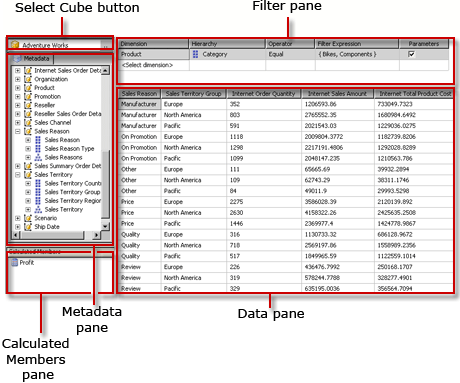
Seuraavassa taulukossa luetellaan tämän tilan ruudut:
|
Ruutu |
Funktio |
|
Kuutiopainikkeen (...) valinta |
Näyttää valittuna olevan kuution. |
|
Metatiedot-ruutu |
Näyttää hierarkkisen luettelon valitun kuution mittayksistä, suorituskykyilmaisimista (KPI) ja dimensioista. |
|
Lasketut jäsenet -ruutu |
Näyttää tällä hetkellä määritetyt lasketut jäsenet, joita voi käyttää kyselyssä. |
|
Suodatinruutu |
Käytä tätä, kun haluat valita dimensioita ja niihin liittyviä hierarkioita, kun haluat suodattaa tietoja lähteestä ja rajoittaa palautettuja tietoja. |
|
Tiedot-ruutu |
Näyttää tulosjoukon sarakeotsikot, kun vedät kohteita Metatiedot-ruudusta ja Lasketut jäsenet -ruudusta. Päivittää tulosjoukon automaattisesti, jos AutoExecute-painike on valittuna. |
Voit vetää dimensioita, mittoja ja suorituskykyilmaisimia Metatiedot-ruudusta ja laskettuja jäseniä Laskettu jäsen -ruudusta Tiedot-ruutuun. Suodatin-ruudussa voit valita dimensioita ja niihin liittyviä hierarkioita ja määrittää suodatinlausekkeita, jotka rajoittavat kyselyssä käytettävissä olevia tietoja. Jos työkalurivin AutoExecute (

Kun luot MDX-kyselyn tässä tilassa, kyselyyn sisällytetään automaattisesti seuraavat lisäominaisuudet:
Jäsenen ominaisuudet MEMBER_CAPTION, MEMBER_UNIQUE_NAME
Solun ominaisuudet ARVO, BACK_COLOR, FORE_COLOR, FORMATTED_VALUE, FORMAT_STRING, FONT_NAME, FONT_SIZE, FONT_FLAGS
Jos haluat määrittää omia lisäominaisuuksia, MDX-kyselyä on muokattava manuaalisesti kyselytilassa.
Tuomista .mdx-kyselytiedostosta ei tueta.
MDX-kyselyn suunnittelutyökalurivin graafinen suunnittelutyökalurivi suunnittelutilassa
Kyselyn suunnittelutyökalun työkalurivillä on painikkeita, joiden avulla voit suunnitella MDX-kyselyjä graafisessa käyttöliittymässä. Seuraavassa taulukossa on lueteltu painikkeet ja niiden toiminnot.
|
Painike |
Kuvaus |
|
Muokkaa tekstinä |
Ei käytössä tässä tietolähdetyypissä. |
|
Tuominen |
Tuo aiemmin luotu kysely tiedostojärjestelmän raporttimääritelmätiedostosta (.rdl). |
|
|
Siirry komentotyyppiin MDX. |
|
|
Päivitä tietolähteen metatiedot. |
|
|
Tuo näkyviin Lasketun jäsenen muodostin -valintaikkunan. |
|
|
Voit näyttää tyhjät solut Tiedot-ruudussa ja olla näyttämisen välillä. (Tämä vastaa NON EMPTY -lauseen käyttämisestä MDX:ssä). |
|
|
Suorita kysely automaattisesti ja näytä tulos aina, kun muutos tehdään. Tulokset näkyvät Tiedot-ruudussa. |
|
|
Näytä koosteet Tiedot-ruudussa. |
|
|
Poista kyselystä valittu sarake Tiedot-ruudusta. |
|
|
Näytä Kyselyn parametrit -valintaikkuna. Kun määrität arvot kyselyparametrille, samalla nimellä varustettu parametri luodaan automaattisesti. |
|
|
Valmistele kysely. |
|
|
Suorita kysely ja näytä tulokset Tiedot-ruudussa. |
|
|
Peruuta kysely. |
|
|
Vaihda suunnittelutilan ja kyselytilan välillä. |
MDX-kyselyn graafinen suunnittelutyökalu kyselytilassa
Jos haluat muuttaa graafisen kyselyn suunnittelutyökalun kyselytilaan, napsauta työkalurivin Suunnittelutila-painiketta.
Seuraavassa kuvassa on kyselytilan ruudut.
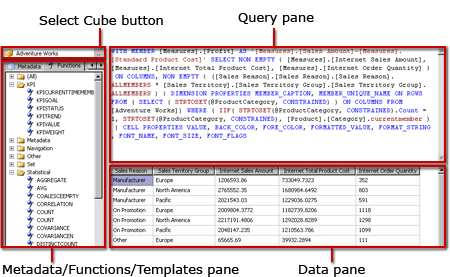
Seuraavassa taulukossa luetellaan tämän tilan ruudut:
|
Ruutu |
Funktio |
|
Kuutiopainikkeen (...) valinta |
Näyttää valittuna olevan kuution. |
|
Metatiedot/funktiot/mallit-ruutu |
Näyttää hierarkkisen luettelon valitussa kuutiossa määritetyistä mittayksistä, suorituskykyilmaisimet ja dimensiot. |
|
Kyselyruutu |
Näyttää kyselyn tekstin. |
|
Tulosruutu |
Näyttää kyselyn haun tulokset. |
Metatiedot-ruudussa näkyvät metatietojen, funktioiden jamallien välilehdet.Metatiedot-välilehdessä voit vetää dimensioita, hierarkioita, suorituskykyilmaisimia ja mittoja MDX-kyselyruutuun. Funktiot-välilehdessä voit vetää funktioita MDX-kyselyruutuun. Mallit-välilehdessä voit lisätä MDX-malleja MDX-kyselyruutuun. Kun suoritat kyselyn, Tulos-ruudussa näkyvät MDX-kyselyn tulokset.
Voit laajentaa suunnittelutilassa luotua MDX-oletuskyselyä niin, että se sisältää muita jäsenominaisuuksia ja solujen ominaisuuksia. Kun suoritat kyselyn, nämä arvot eivät näy tulossarjassa. Ne kuitenkin siirretään takaisin tietojoukon kenttäkokoelman mukana, ja voit käyttää näitä arvoja.
Kyselyn suunnittelutyökalun graafinen työkalurivi kyselytilassa
Kyselyn suunnittelutyökalun työkalurivillä on painikkeita, joiden avulla voit suunnitella MDX-kyselyjä graafisessa käyttöliittymässä.
Työkalurivin painikkeet ovat samat suunnittelutilan ja kyselytilan välillä, mutta seuraavat painikkeet eivät ole käytössä kyselytilassa:
-
Muokkaa tekstinä
-
Lasketun jäsenen lisääminen (

-
Näytä tyhjät solut (

-
AutoExecute (

-
Näytä koosteet (


















